Page 1
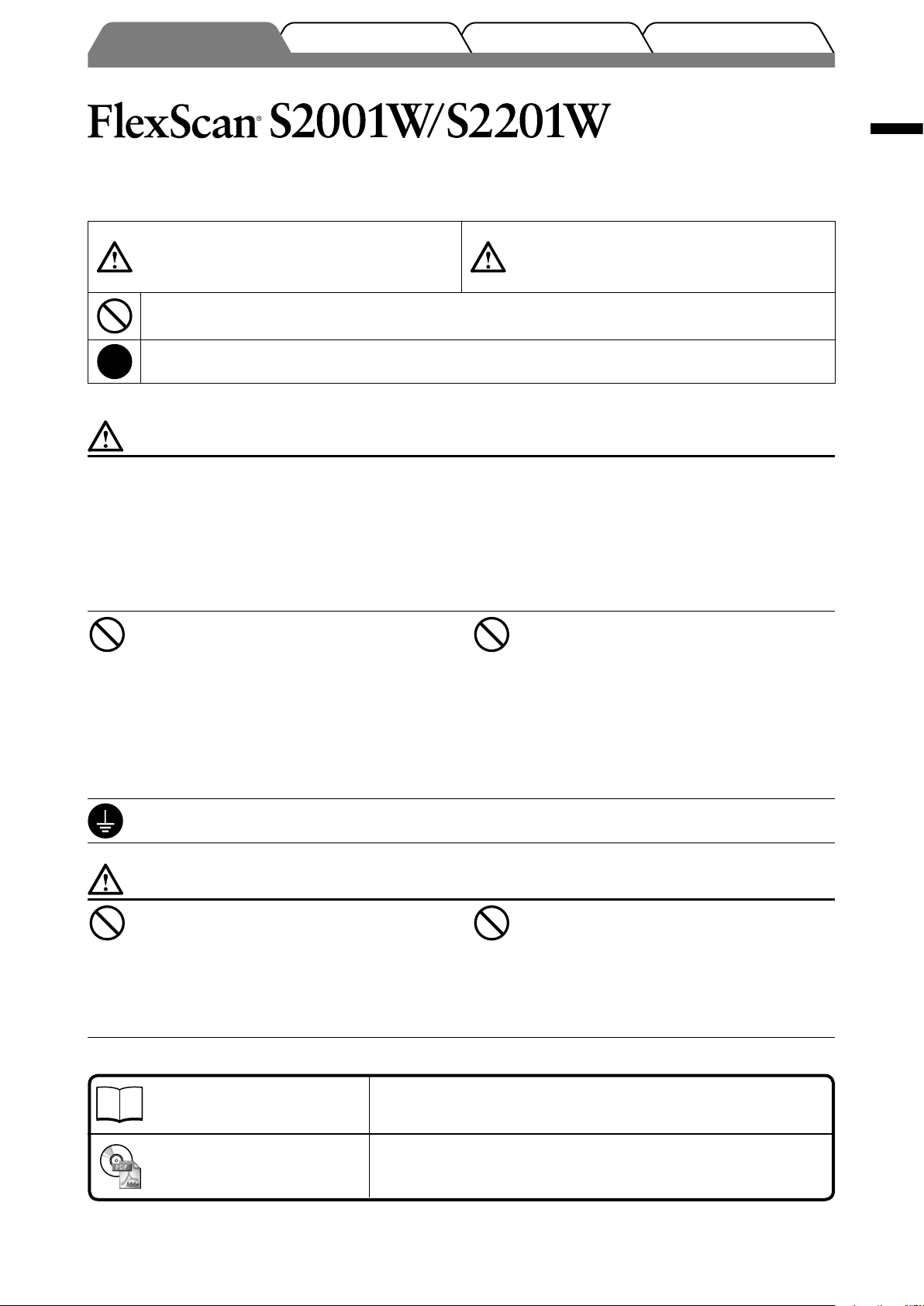
1
Norwegian
SIKKERHETSSYMBOLER
I denne veiledningen brukes sikkerhetssymbolene nedenfor. De angir kritisk informasjon. Les dem grundig.
ADVARSEL
Dersom informasjonen i en ADVARSEL ikke
overholdes, kan det føre til alvorlig eller livstruende
personskade.
FORSIKTIG
Dersom informasjonen i en FORSIKTIG-melding ikke
overholdes, kan det føre til moderat personskade og/
eller skade på eiendom eller produktet.
Angir en forbudt handling.
Angir en obligatorisk handling som må utføres.
FORSIKTIGHETSREGLER
ADVARSEL
Hvis det kommer røyk fra enheten, hvis det
lukter brent eller hvis du hører rare lyder fra
enheten, må du umiddelbart koble fra alle
strømkontakter og kontakte forhandleren.
Dersom du forsøker å bruke en skadet enhet, kan det
føre til brann, elektrisk støt eller skade på utstyret.
Bruk den vedlagte strømkabelen og koble den
til det standard strømuttaket.
Forsikre deg om at spenningen i uttaket ikke er høyere
enn spenningen som er godkjent for strømkabelen.
Dersom spenningen i uttaket er høyere enn spenningen
som er godkjent for kabelen, kan det føre til brann eller
elektrisk støt.
Strømforsyning: 100-120/200-240 V vekselstrøm,
50/60 Hz
Hold små gjenstander unna enheten, og ikke la
enheten komme i kontakt med væsker.
Dersom små gjenstander faller ned i
ventilasjonsåpningene og inn i kabinettet, eller dersom
det kommer væske ned i kabinettet, kan det føre til
brann, elektrisk støt eller skade på utstyret. Hvis en
gjenstand eller væske kommer inn i kabinettet, må du
umiddelbart koble fra enheten. Få en kvalifisert
servicetekniker til å kontrollere enheten før den tas i
bruk igjen.
Plasser enheten på et egnet sted.
Hvis ikke kan det føre til brann, elektrisk støt eller
skade på utstyret.
• Ikke plasser enheten utendørs.
• Ikke plasser enheten i transportsystemer (skip, fly, tog,
biler osv.).
• Ikke plasser enheten i støvete eller fuktige omgivelser.
• Ikke plasser enheten på et sted der det kommer damp
direkte på skjermen.
• Ikke plasser enheten i nærheten av varmegenererende
utstyr eller luftfuktere.
Utstyret må kobles til et jordet strømuttak.
Hvis ikke kan det føre til brann eller elektrisk støt.
Lamper inneholder kvikksølv og må kastes i
henhold til gjeldende miljølovgivning.
FORSIKTIG
Kabinettets ventilasjonsåpninger må ikke
blokkeres.
• Ikke plasser gjenstander på ventilasjonsåpningene.
• Ikke installer enheten i et lukket rom.
• Ikke bruk enheten i liggende stilling eller opp ned.
Dersom ventilasjonsåpningene blir blokkert, hindres
luftstrømmen. Dette kan føre til brann, kan føre til
brann, elektrisk støt eller skade på utstyret.
Bruk et lett tilgjengelig strømuttak.
Dette sikrer at du enkelt og raskt kan koble fra
strømmen ved eventuelle problemer.
Installasjonsveiledning
LCD-fargeskjerm
FeilsøkingInnstilling/justeringInstallasjonFør bruk
Om installasjonsveiledningen og brukerveiledningen
Installasjonsveiledning
(denne veiledningen)
Inneholder grunnleggende informasjon, fra tilkobling av skjermen til PC
til bruk av skjermen.
Brukerveiledning
( PDF-fil på CD-ROM*)
Inneholder informasjon om bruk, som for eksempel skjermjusteringer,
innstillinger og spesifikasjoner.
* Adobe Reader må installeres.
• Produktspesifikasjonene kan variere i forhold til salgsområdene. Kontroller at veiledningen er skrevet på det språket som brukes der
produktet ble kjøpt.
Page 2
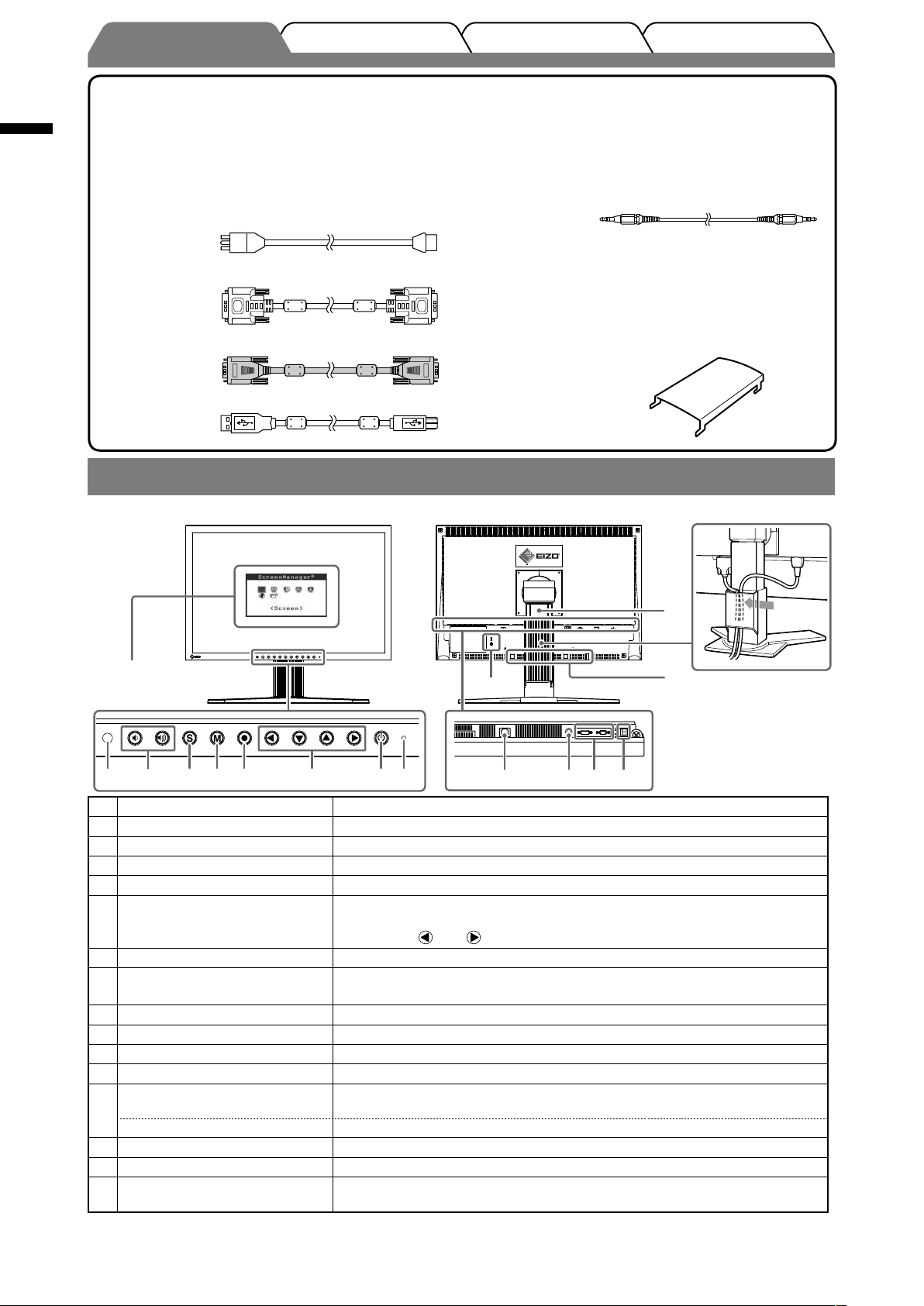
2
Norwegian
1
2
3 4 5 6 7 8 10 11 12 13
14
15
16
9
Innhold i pakken
Kontroller at alle de følgende artiklene er inkludert i esken. Hvis noen artikler mangler eller er skadet, må du kontakte din
lokale leverandør.
MERK
• Ta vare på esken og emballasjematerialet i tilfelle skjermen må flyttes eller transporteres senere.
□ Skjerm
□ Strømkabel
□ Digital signalkabel: FD-C39
□ Analog signalkabel: MD-C87
□ EIZO USB-kabel: MD-C93
□ Stereo minijack-kabel
□ CD-ROM med EIZO LCD Utility Disk
• Brukerveiledning
□ Installasjonsveiledning (denne veiledningen)
□ Begrenset garanti
□ Resirkuleringsinformasjon (Recycling Information)
□ Monteringsskruer (M4 × 12mm, 4 stk.)
□ Kabelholder (EZ-UP-fot)
FeilsøkingInnstilling/justeringInstallasjonFør bruk
Kontroller og funksjoner
1 Sensor Måler lysstyrken i rommet. BrightRegulator-funksjonen (side 6).
2 Volumknapper Viser volumjusteringsmenyen slik at du kan skru volumet opp eller ned.
3 Innsignalvelger Bytter innsignaler for visning hvis to PCer er koblet til skjermen.
4 Modusknapp Lar deg bytte visningsmodus.
5 Enter-knapp
Viser justeringsmenyen, definerer et element på menyskjermbildet og lagrer justerte verdier.
6 Kontrollknapper (venstre,
ned, opp, høyre)
• Velger et element for justering eller øker/reduserer justerte verdier for
avanserte justeringer med justeringsmenyen (side 6).
• Knappen
eller : Viser vinduet for justering av lysstyrke (side 6).
7 Strømknapp Slår strømmen på eller av.
8 Strømindikator Viser skjermens driftsstatus.
Blå: I drift Oransje: Strømsparing
Av: Strøm av
9 Spor for sikkerhetslås Overholder Kensingtons MicroSaver-sikkerhetssystem.
10 Strømkontakt Strømtilkobling.
11
Stereo minijack Tilkobling for stereo minijack-kabel.
12 Innsignalkontakter DVI-I-kontakt / D-sub mini 15 pinners kontakt
13 USB-port (opp)
Tilkobling for USB-kabelen ved bruk av ScreenManager Pro for LCD-programvare (for
Windows). Du finner informasjon om hvordan den brukes i brukerveiledningen på CD-ROMen.
USB-port (ned) Tilkobling for ekstern USB-enhet.
14 Fot Brukes til å justere høyden og vinkelen på skjermen.
15 Kabelholder Dekker skjermkablene.
16 Monteringshull for ekstra
høyttaler (i·Sound L3)
Brukes til å feste ekstra høyttaler (i·Sound L3). (Avhengig av fottypen er det
ikke sikkert at du kan feste en ekstra høyttaler.)
* ScreenManager ® er et EIZO-kallenavn på justeringsmenyen. (Du finner informasjon om hvordan du bruker ScreenManager i
brukerveiledningen på CD-ROMen.)
Justeringsmeny
(*ScreenManager ®)
Eksempel på høydejusterbar fot
Page 3
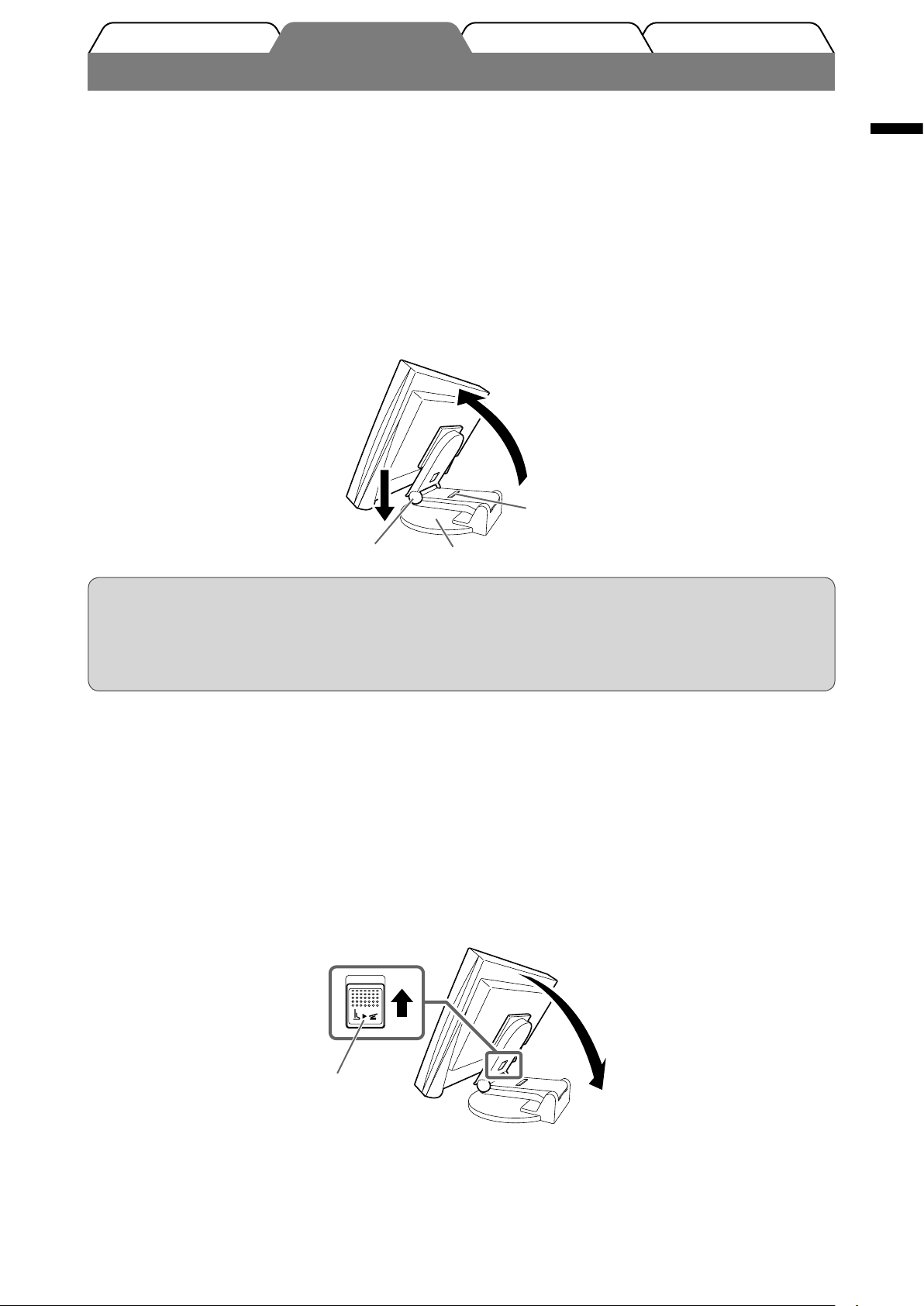
3
Norwegian
FeilsøkingInnstilling/justeringInstallasjonFør bruk
Installering/lagring av skjermen med EZ-UP-fot
Hvis du har kjøpt skjermen med EZ-UP-fot, må du gjøre følgende ved installering og lagring.
Skjermfoten låses med en metallklemme under pakking. Fjern metallklemmen etter at du har plassert skjermen på
bordet. Hvis ikke, kan foten plutselig foldes ut. Ta vare på metallklemmen i tilfelle skjermen må flyttes eller
transporteres senere.
Installere skjermen
1
Løft opp skjermdelen i pilens retning.
Løft den ved å holde i paneldelen med begge hender og fortsett til du hører en klikkelyd. Det betyr at
låsen til skjermfoten er låst og at skjermen er klar til bruk.
2
Senk skjermposisjonen og fjern metallklemmen.
1
2
Hengsel
Fotsokkel
Metallklemme
Obs
• Vær oppmerksom på at når du fjerner metallklemmen, vil foten umiddelbart foldes ut.
• Ikke bruk skjermen når EZ-UP-foten er sammenlagt.
• Når du har låst opp, må du passe på at du ikke klemmer fingrene når du legger sammen skjermen. Dette
kan føre til personskader eller skader på skjermen.
Lagre skjermen
1
Fjern kabelholderen.
2
Senk skjermposisjonen til hengselet på foten berører fotsokkelen, og fest
deretter metallklemmen.
Juster skjermvinkelen slik at skjermen ikke berører fotsokkelen.
3
Legg ned skjermdelen mens du holder oppe opplåsingsknotten.
Det kan være vanskelig å skyve opp opplåsingsknotten når skjermen er vippet maksimalt bakover (25º).
Hvis det er tilfelle, må du vippe opp skjermen til loddrett stilling før du skyver opp opplåsingsknotten.
Opplåsingsknott
Page 4

4
Norwegian
FeilsøkingInnstilling/justeringInstallasjonFør bruk
Koble til kabler
Obs
•
Når du bytter ut din eksisterende skjerm med en S2001W/S2201W-skjerm, må du huske å endre PCinnstillingene for oppløsning og vertikal frekvens slik at de samsvarer med innstillingene som er tilgjengelige for
S2001W/S2201W-skjermen, før du kobler til PCen. Du finner disse innstillingene i tabellen for oppløsning (på
baksiden av omslagssiden).
MERK
• Du finner informasjon om hvordan du kobler to PCer til skjermen i brukerveiledningen på CD-ROMen.
1
Forsikre deg om at skjermen og PCen er slått av.
2
Koble skjermen til PCen med en signalkabel som passer til kontaktene.
Når kabelkontaktene er koblet til, strammer du skruene på kontaktene for å feste koblingen skikkelig.
3
Plugg strømkabelen inn i strømuttaket og strømkontakten på skjermen.
Justere skjermens høyde og vinkel
Hold i venstre og høyre kant av skjermen og juster skjermhøyden og vipp og drei til beste arbeidsstilling.
Kontakter på
PCen
DVI-kontakt
D-sub mini
15 pinners kontakt
Kontakter på
skjermen
DVI-I-kontakt
D-sub mini
15 pinners kontakt
Stereo minijack-kabel (inkludert)
Signalkabel MD-C87 (inkludert)
Analog tilkobling
CD-spiller osv.
Signalkabel FD-C39 (inkludert)
Lyd ut-
kontakt
Kontakt for
lyd inn
Digital tilkobling
Høydejusterbar fot
Hold på venstre og høyre kant av skjermen med begge
hender for å justere skjermen opp, ned, til venstre og
høyre.
EZ-UP-fot
Hold i venstre og høyre kant av skjermen og juster
skjermvinkelen ved å bevege skjermen oppover, nedover
eller mot venstre eller høyre.
Page 5

5
Norwegian
FeilsøkingInnstilling/justeringInstallasjonFør bruk
Vise skjermbildet
1
Trykk på for å slå på skjermen.
Skjermens strømindikator lyser blått.
2
Slå på PCen.
Skjermbildet vises.
Når du slår på skjermen og PCen for første gang med analogt signal, vil autojusteringsfunksjonen sørge
for å justere klokke-, fase og skjermposisjon automatisk.
Obs
• Slå av skjermen og PCen etter bruk. Hvis du trekker ut strømkabelen, stenges all strømforsyning til
skjermen.
Justere høyttalervolum
1
Trykk på eller .
Skjermen for justering av høyttalervolum vises.
2
Juster høyttalervolumet med eller .
Velge skjermmodus
Med FineContrast kan du enkelt velge beste skjermmodus ut fra hvordan skjermen skal brukes.
Du finner mer informasjon om FineContrast i brukerveiledningen på CD-ROMen.
FineContrast-modus
Custom
(Tilpasset)
Brukes til å angi ønskede innstillinger.
sRGB Passer til fargeavstemming med sRGB-kompatible eksterne enheter.
Text (Tekst)
Passer til visning av tekst for tekstbehandlingsdokumenter eller regneark.
Picture (Bilde) Passer til visning av bilder som for eksempel fotografier eller andre bilder.
Movie (Film) Passer til avspilling av animerte bilder.
1
Trykk på .
FineContrast-modus aktiveres.
2
Trykk på på nytt mens skjemen er i
FineContrast-modus.
Hver gang du trykker på knappen, skifter modusen.
(Se tabellen FineContrast-modus.)
3
Trykk på ved ønsket modus.
Den valgte modusen angis.
Skjermen for justering av høyttalervolum
Viser gjeldende
modus.
Navn på FineContrast-modus
Page 6

6
Norwegian
FeilsøkingInnstilling/justeringInstallasjonFør bruk
Justere lysstyrke
1
Trykk på eller .
Skjermbildet for justering av lysstyrke vises.
2
Juster lysstyrken ved å trykke på eller .
Trykk på for å øke lysstyrken på skjermen, eller trykk på
for å redusere den.
3
Trykk på ved ønsket lysstyrke.
Den angitte lysstyrken lagres.
MERK
• Lysstyrken på skjermbildet justeres automatisk ved at sensoren nederst på skjermen registrerer
omgivende lysstyrke ved hjelp av BrightRegulator-funksjonen.
Du finner mer informasjon i brukerveiledningen på CD-ROMen.
Foreta avanserte innstillinger/justeringer
Justeringsmenyen inneholder avanserte
justeringer for skjerm og farge og ulike
innstillinger.
Du finner mer informasjon om hver
justeringsfunksjon i brukerveiledningen på
CD-ROMen.
Grunninnstillingene og justeringene er ferdigdefinert. Du finner informasjon om
avanserte innstillinger/justeringer i brukerveiledningen på CD-ROMen.
Skjermbilde for justering av lysstyrke
Justeringsmeny
Ved analogt innsignal Ved digitalt innsignal
Page 7

7
Norwegian
FeilsøkingInnstilling/justeringInstallasjonFør bruk
Ikke noe bilde
Hvis det ikke vises noe bilde på skjermen selv etter at følgende tiltak er utført, må du kontakte leverandøren.
1. Sjekk strømindikatoren.
Symptom Status Mulig årsak og tiltak
Ikke noe bilde Strømindikatoren lyser ikke. Sjekk om strømkabelen er riktig tilkoblet. Hvis
problemet fortsetter, slår du av skjermen og slår
den deretter på igjen etter noen minutter.
Trykk på .
Strømindikatoren lyser blått. Kontroller innstillingen for <Gain>(forsterking)*.
Strømindikatoren lyser oransje.
Bytt innsignal med .
Bruk musen eller tastaturet.
Sjekk om PCen er slått på.
* Du finner mer informasjon om forsterkningsjustering i brukerveiledningen på CD-ROMen.
2. Kontroller feilmeldingen på skjermen.
Disse meldingene vises når innsignalet er feil, selv om skjermen fungerer.
Symptom Status Mulig årsak og tiltak
Ved analogt innsignal
Ved digitalt innsignal
Det finnes ingen innsignaler.
Meldingen til venstre kan vises fordi enkelte
PCer ikke sender ut signalet like etter at
maskinen er slått på.
Sjekk om PCen er slått på.
Kontroller om signalkabelen er riktig tilkoblet.
Bytt innsignal med .
Innsignalet er utenfor det
angitte frekvensområdet. (Slik
signalfrekvens vises i rødt.)
Start PCen på nytt.
Velg riktig skjermmodus ved hjelp av
skjermkortets hjelpeprogram. Du finner mer
informasjon i veiledningen for skjermkortet.
Page 8

Kompatible oppløsninger/frekvenser
Skjermen støtter følgende oppløsninger.
Analogt innsignal
Resolution Frequency Mode
Dot Clock
S2001W S2201W
640 × 480 67 Hz Apple Macintosh
150 MHz (Max.) 150 MHz (Max.)
640 × 480 ~85 Hz VGA, VESA
720 × 400 70 Hz VGA TEXT
800 × 600 ~85 Hz VESA
832 × 624 75 Hz Apple Macintosh
1024 × 768 ~85 Hz VESA
1152 × 864
75 Hz VESA
1152 × 870
75 Hz Apple Macintosh
1280 × 960 60 Hz VESA
1280 × 960 75 Hz Apple Macintosh
1280 × 1024 ~75 Hz VESA
*1 *
2
1680 × 1050 60 Hz VESA CVT, VESA CVT RB
Digitalt innsignal
Resolution Frequency Mode
Dot Clock
S2001W S2201W
640 × 480 60 Hz VGA
120 MHz (Max.) 120 MHz (Max.)
720 × 400 70 Hz VGA TEXT
800 × 600 60 Hz VESA
1024 × 768 60 Hz VESA
1280 × 960 60 Hz VESA
1280 × 1024 60 Hz VESA
*1 *
2
1680 × 1050 60 Hz VESA CVT RB
*
1
Anbefalt oppløsning (angi denne oppløsningen)
*
2
Når du viser innsignal i bredformat, kreves det et grafikkort som overholder VESA CVT-standarden.
Copyright© 2007 EIZO NANAO CORPORATION Alle rettigheter forbeholdt.
